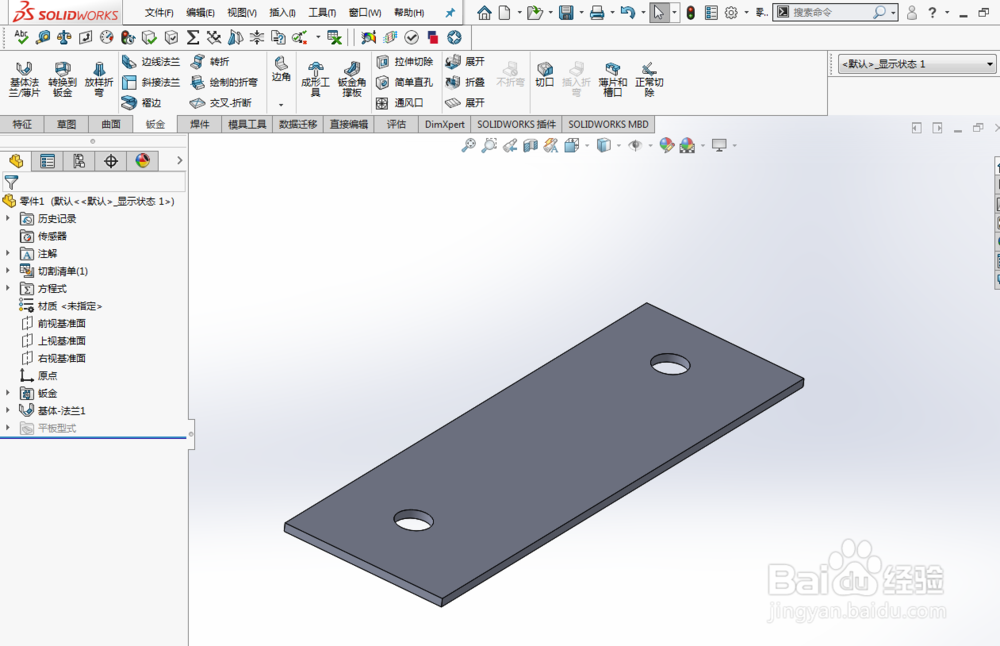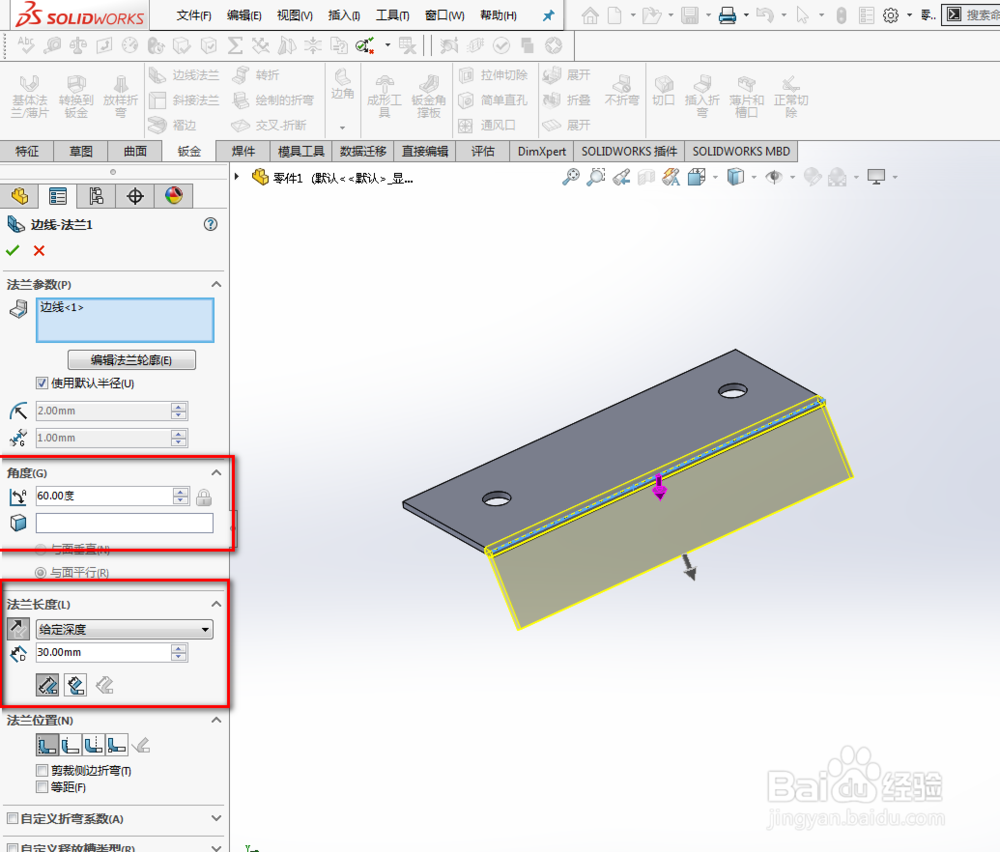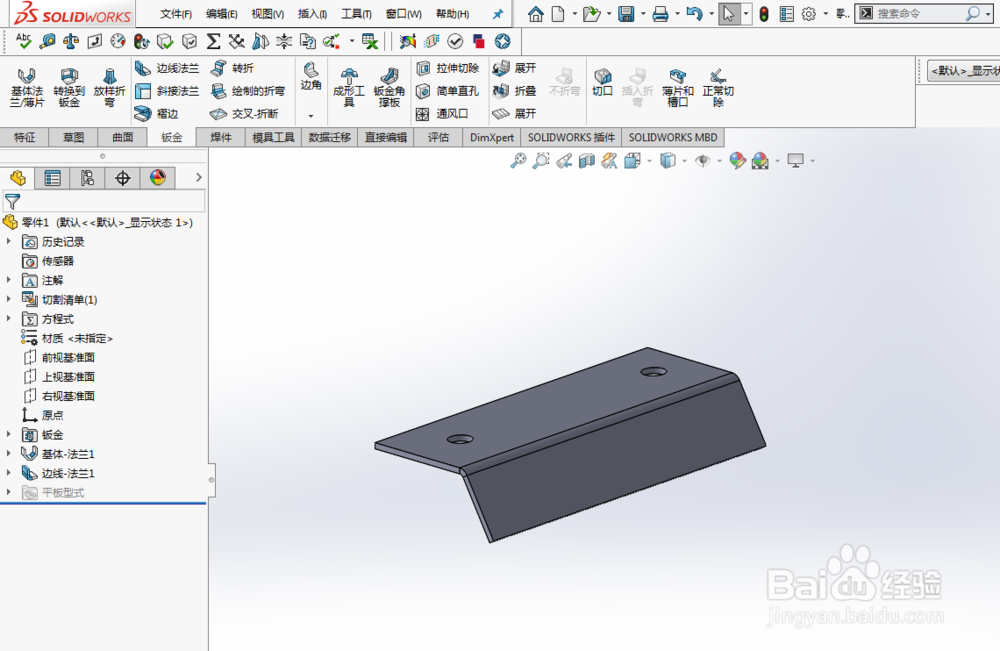SolidWorks边线法兰应用
1、打开SolidWorks生成基体法兰。
2、单击“钣金’工具栏中的“边线法兰”按钮,或执行“插入”--“钣金”--“边线法兰”菜单命令。出“边线法兰”属性管理器。
3、单击鼠标选择钣金零件的一条边,在属性管理器的选择线栏中将显示所选择边线。
4、设定法兰角度和长度。在角度输入鲥鲣剔墟栏中输入60。在法兰长度输入栏选择给定深度选项同时输入30。确定法兰长度有两种方式,即“外部虚拟交点”或“内部虚拟交点”来决定长度开始测量的位里,
5、设定法兰位置。在法兰位置选择选项中有4种选项可供选择,即“材料在内”、“料在外”、“折弯向外”和“虚拟文点中的折弯”,不同的选项产生的法兰位置不同
6、在生成边线法兰时,如果要切除邻近折弯的多余材料,在属性管理器中选择“剪裁侧边折弯”。欲从饭金实体等距法兰,选择“等距”。然后,设定等距终止条件及其相参数,
7、生成边线法兰。
声明:本网站引用、摘录或转载内容仅供网站访问者交流或参考,不代表本站立场,如存在版权或非法内容,请联系站长删除,联系邮箱:site.kefu@qq.com。
阅读量:91
阅读量:76
阅读量:94
阅读量:46
阅读量:69